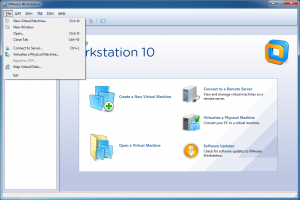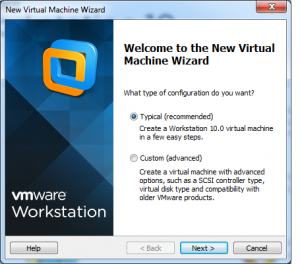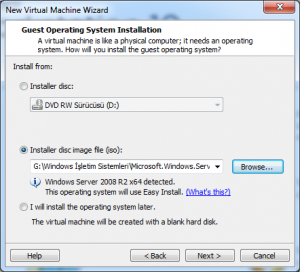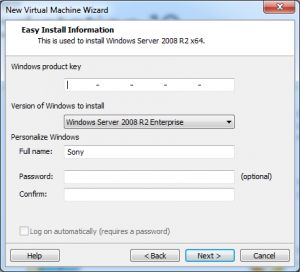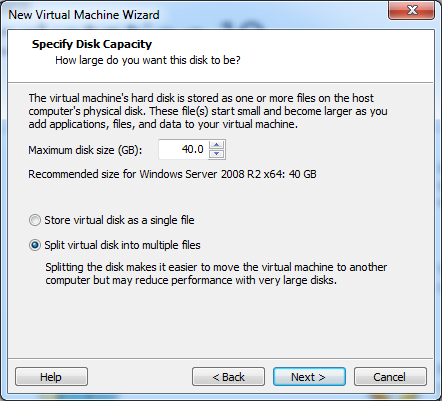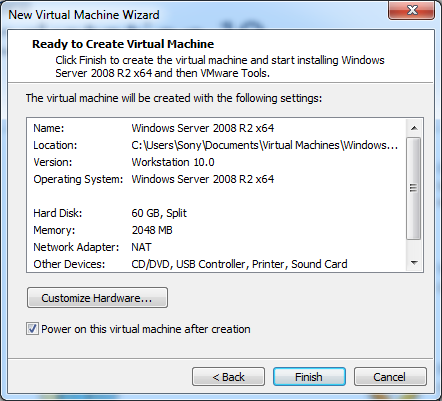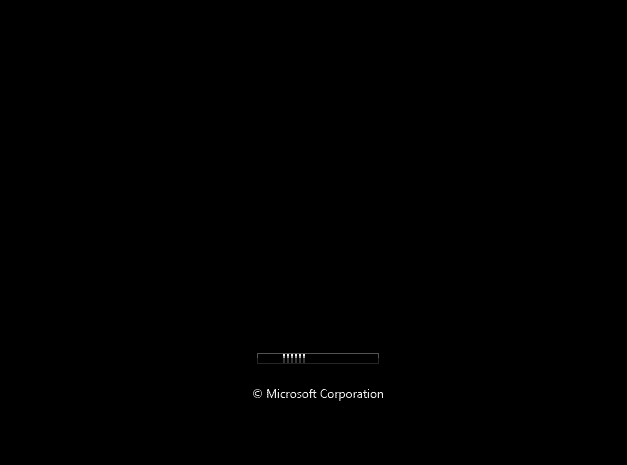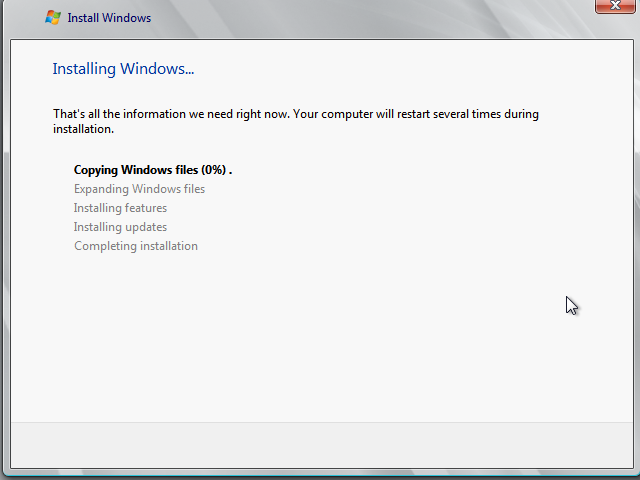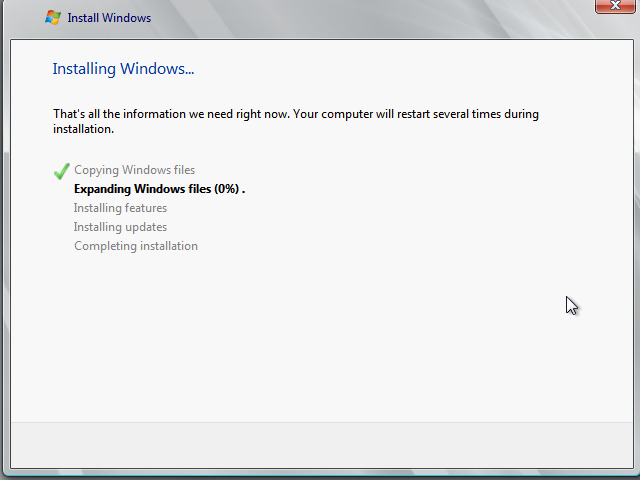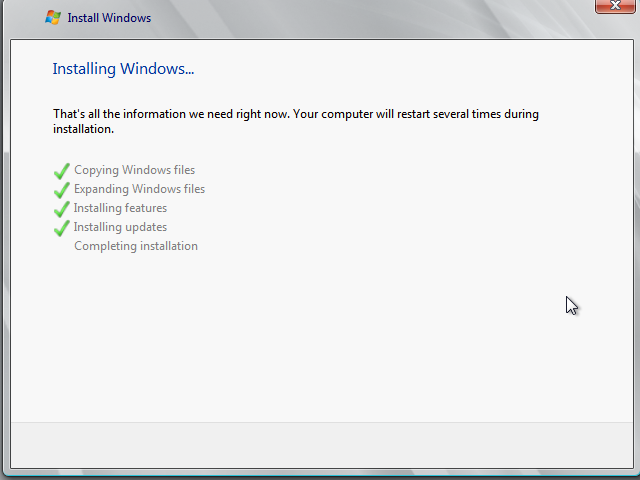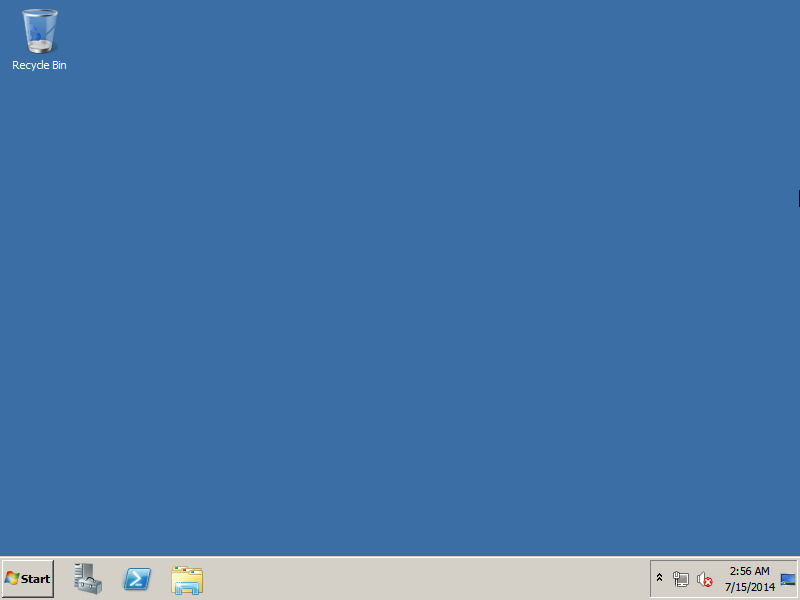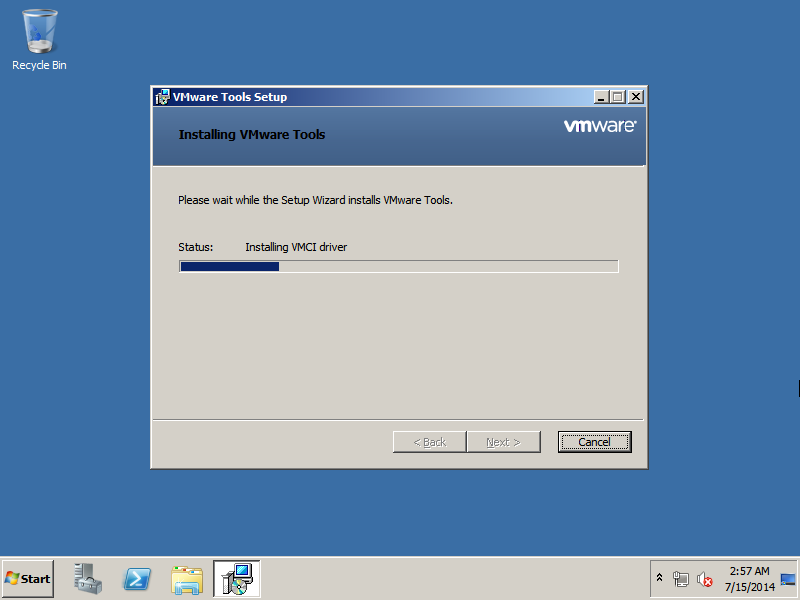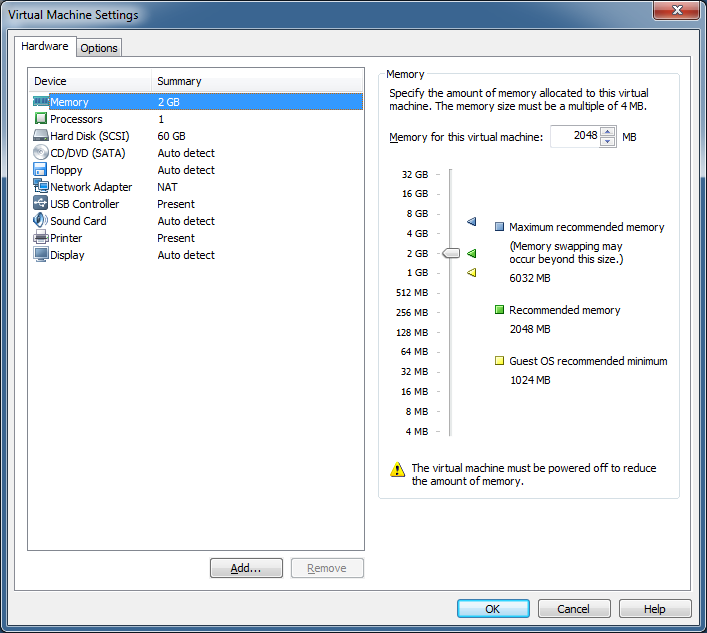Windows Server 2008 Kurulumunu ve Yapılandırmasını Vmware workstation üzerinde yapacağız.
İlk olarak vmware workstation çalıştıralım ve new virtual machine ye tıklayalım. Vmware workstation kurulumunu önceki yazımda anlatmıştım . Buradan o yazıya ulaşabilirsiniz.
2 Adımda Typical kurulum ile devam edelim .
3. Adımda Windows server yolunu göstermemiz gerekiyor. Burada DVD’ niz var ise installer disc seçeneğini seçip dvd nizi takabilirsiniz. Ben iso dosyasından kurulum yapacağım. Bu yüzden browser seçerek windows server 2008 iso dosyamın yolunu gösteriyorum.
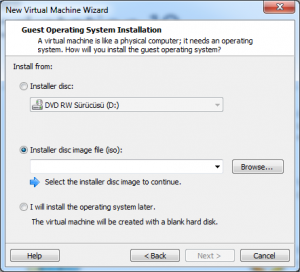
4. Adımda lisans ve kullanıcı tanımlamaları karşımıza geliyor. Buradan lisansınız var ise giriniz yoksa direk next diyerek karşımıza gelen ekranda Yes butonuna basarak devam ediyoruz.
5. Adımda Sanal makinamıza Vmware workstation sol barda görünecek ismi giriyoruz çok önemli değil istediğiniz adı verebilirsiniz, alt kısımda ise makinamız bilgisayarımızda nereye kurulacağıdır. İstediğiniz dizini seçebilir yada benim gibi default bırakıp devam edebilirsiniz.
6. adımda Disk boyutumuzu belirleyip devam ediyoruz.
7. Adımda Finish diyoruz ve power on this virtual machine seçeneğini işaretli olsun ki ayarlar karşımıza direk gelsin.
8. adımda makinamız otomatik başlatılacak bir süre bekleyelim.
İşlem devam ediyor.
Sanal makinamız kuruldu.
Artından otomatik vmware tool kurulumu başladı. Bu toolu mutlaka kurmalıyız çünkü birçok özellik bu tool sayesinde yönetilebiliyor.
Son olarak Sol panelden sanal makinamızın adına sağ tıklayalım ve settings bölümüne gelip istediğimiz miktarda ram sanal makinamıza atayalım.
İşlemlerimiz bu kadar.